Manual till nyckeltalshemsidan
|
|
|
- Lennart Svensson
- för 6 år sedan
- Visningar:
Transkript
1 Manual till nyckeltalshemsidan
2 Inloggningen kan antingen vara din mailadress eller ditt egna inlogg. Senare i manualen visar vi hur du enkelt byter inloggningsnamn
3 Hemsidan innehåller även en öppen del, som är tillgänglig för alla förvaltningar som är intresserade av grundläggande nyckeltal
4 Den öppna delen är mycket enkel att arbeta med och börjar med att förvaltningens namn skrivs in Sedan läggs de olika kyrkogårdarna in
5 Även som medverkande förvaltning kan du använda den öppna delen. Logga in på hemsidan och klicka sedan på Öppen del. Därefter är det bara att klicka på texten Klicka här. I det här exemplet kommer då Göteborgs förvaltnings data lägga in på den Öppna delen
6 Alla Göteborgs kyrkogårdar finns nu kopierade till den Öppna delen.
7 Under filarkiv finns de filer som är tillgängliga för alla. När du väl har loggat in finns det betydligt fler filer, exempelvis alla presentationer från tidigare workshops
8 Detta är den första sidan man kommer till efter att ha loggat in. Sidan kallas för Grundläggande och innehåller de tre uppgifter som är viktigast för projektet
9 För att enkelt veta vad ni rapporterade in föregående år finns förra åretssiffror till höger om inrapporteringsfältet. Genom att klicka på värdet förs det över till efterföljande år.
10 Samtliga uppgifter som ska rapporteras in har tydliga definitioner. Genom att klicka på frågetecknet kommer dessa definitioner upp i ett nytt fönster.
11 Nyckeltalsprojektet har pågått sedan 2007 och alla uppgifter från 2007 finns tillgängliga
12 För att enkelt styra vilken del av hemsidan som du vill ha som startsida klickar du i följande ruta. Den nuvarande sidan blir då din startsida.
13 För att snabbt ge feedback på de inrapporterade uppgifterna finns det diagram som direkt uppdateras allt eftersom ni rapporterar in uppgifter. I diagrammen finns det två olika snitt, dessa finns förklarade här
14 Kyrkogårdsförvaltningarna är sorterade efter total omsättning. De med minst omsättning finns till väster och de med högst till höger. För att se de exakta nyckeltalen är det bara att föra markören över en av staplarna
15 För att se fler år är det bara att klicka i rutan för de olika åren
16 Under Fördjupad finns nästa nivå att rapportera data. Dessa uppgifter är av stor vikt för projektet, men de har inte bedömts ha störst prioritet.
17 Här finns uppgifterna som ska rapporteras in på förvaltningsnivå Även för dessa nyckeltal finns det automatiskt genererade diagram
18 För de förvaltningar som har vissa speciella uppgifter de vill rapportera på förvaltningsnivå finns dessa här. Dessa uppgifter kommer inte användas inom projektet utan det är endast för förvaltningens interna arbete.
19 Nedan finns dessa extra uppgifter. Notera att dessa uppgifter inte kommer att användas för redovisning inom projektet utan endast är en möjlighet för förvaltningens interna arbete.
20 Här finns uppgifterna som ska rapporteras in på kyrkogårdsnivå. För denna fördjupade nivå krävs endast två uppgifter per kyrkogård
21 Som ett extra stöd finns här även en summering av de uppgifter som ni rapporterar in på kyrkogårdsnivå
22 Under Detaljerad nivå finns ytterligare information kring kyrkogårdarna, Angered i Göteborg i detta fall. Dessa uppgifter måste rapporteras in om ni ska använda tidsrapporteringen, annars kommer vi inte kunna ta fram några nyckeltal kring hur lång tid det tar att sköta olika ytor.
23 För att mata in uppgifter för olika kyrkogårdar klickar ni här
24 Även för kyrkogårdarna finns det möjlighet att rapportera in mer uppgifter. Dessa uppgifter kommer inte användas inom projektet utan det är endast för förvaltningens interna arbete.
25 Nedan finns dessa extra uppgifter. Igen, var uppmärksam på att dessa uppgifter inte kommer att användas inom projektet utan det är endast för förvaltningens interna arbete.
26 För att rapportera in tidsuppgifter klickar ni här
27 Tips! För många som använder hemsidan kan detta vara en bra sida att ha som startsida
28 För er som vill rapportera in timmar per dag, istället för timmar per månad, är detta nu möjligt för alla. För att aktivera denna funktion måste ni kontakta Anders eller Johan
29 Genom att klicka på inställningar kan du enkelt se vilka som är registrerade användare inom din förvaltning Om du vill ändra dina uppgifter klickar du på Redigera
30 Här anger du om du vill ha ett annat inlogg än din e-postadress. Exempelvis kan du ha ditt förnamn. För de som inte vill ha utskick från projektet är det bara att klicka bort detta här!
31 Här väljer ni vilket år ni vill ha uppgifter om Genom att klicka här får ni tillgång till alla data som rapporterats in under projektet
32 Och här finns de olika årens data i Excel-format.
Excel Online Version 1.0 Skolkontoret
 Excel Online Version 1.0 Skolkontoret 1 Innehåll Vad är Excel?... 3 Arbeta i Excel Online... 4 Logga in... 4 Skapa en Excel-fil via OneDrive... 4 Öppna en redan skapad Excel-fil i Excel Online... 4 Byt
Excel Online Version 1.0 Skolkontoret 1 Innehåll Vad är Excel?... 3 Arbeta i Excel Online... 4 Logga in... 4 Skapa en Excel-fil via OneDrive... 4 Öppna en redan skapad Excel-fil i Excel Online... 4 Byt
Information om ny hemsida laget.se för innebandyn
 Information om ny hemsida laget.se för innebandyn Laget.se Vi flyttar vår sida från IdrottOnline till Laget för att få en modernare, aktivare och mer lättanvänd sida. Länken är ändrad på SIFs huvudsida
Information om ny hemsida laget.se för innebandyn Laget.se Vi flyttar vår sida från IdrottOnline till Laget för att få en modernare, aktivare och mer lättanvänd sida. Länken är ändrad på SIFs huvudsida
Manual för ledare. Innehållsförteckning ALLMÄN INFO... 1 MEDLEMSGRUPPER... 2 GÖR ETT UTSKICK... 3 RAPPORTERA NÄRVARO... 6 SKICKA KALLELSER...
 Manual för ledare Innehållsförteckning ALLMÄN INFO... 1 MEDLEMSGRUPPER... 2 GÖR ETT UTSKICK... 3 RAPPORTERA NÄRVARO... 6 SKICKA KALLELSER... 11 Allmän info Uppe till höger finns ett frågetecken. Ställer
Manual för ledare Innehållsförteckning ALLMÄN INFO... 1 MEDLEMSGRUPPER... 2 GÖR ETT UTSKICK... 3 RAPPORTERA NÄRVARO... 6 SKICKA KALLELSER... 11 Allmän info Uppe till höger finns ett frågetecken. Ställer
Guide för att komma igång med SportAdmin
 Guide för att komma igång med SportAdmin 1 Inställningar 1a Ladda upp föreningens logga 1b Fyll i föreningens uppgifter 1c Fyll i övriga grundinställningar 2 Perioder 2a Skapa ny period 2b Kopiera mellan
Guide för att komma igång med SportAdmin 1 Inställningar 1a Ladda upp föreningens logga 1b Fyll i föreningens uppgifter 1c Fyll i övriga grundinställningar 2 Perioder 2a Skapa ny period 2b Kopiera mellan
Thomas Pihl 2013. Frontermanual. för studerande vid Forum Ystad
 Thomas Pihl 2013 Frontermanual för studerande vid Forum Ystad Innehåll Fronter... 2 Inloggning... 2 Komplettera användaruppgifter... 4 Anpassa Min sida... 5 Verktygen på Min sida... 6 Notiser & E-post...
Thomas Pihl 2013 Frontermanual för studerande vid Forum Ystad Innehåll Fronter... 2 Inloggning... 2 Komplettera användaruppgifter... 4 Anpassa Min sida... 5 Verktygen på Min sida... 6 Notiser & E-post...
Nitha Kunskapsbank Manual
 Nitha Kunskapsbank Innehållsförteckning Nitha Kunskapsbank...1 1 Inledning och läsanvisning...2 2 Att arbeta i Nitha...3 3 Funktioner i Nitha Kunskapsbank...4 3.1 Startsidan... 4 3.2 Logga in i Nitha kunskapsbank...
Nitha Kunskapsbank Innehållsförteckning Nitha Kunskapsbank...1 1 Inledning och läsanvisning...2 2 Att arbeta i Nitha...3 3 Funktioner i Nitha Kunskapsbank...4 3.1 Startsidan... 4 3.2 Logga in i Nitha kunskapsbank...
Logga in. Menyn. Organisation
 Manual Föreningsadministratör (FA) Manualen beskriver hur du loggar in till förbundets system och de funktioner som du har tillgång till som föreningsadministratör. Utöver den här manualen finns även en
Manual Föreningsadministratör (FA) Manualen beskriver hur du loggar in till förbundets system och de funktioner som du har tillgång till som föreningsadministratör. Utöver den här manualen finns även en
Uppdaterad version / 2016 MANUAL till BPSD registret
 Uppdaterad version / 2016 MANUAL till BPSD registret De första gångerna man gör en registrering kan det vara bra att ha en manual att följa. Manualen finner du i ditt utbildningsmaterial och på vår hemsida
Uppdaterad version / 2016 MANUAL till BPSD registret De första gångerna man gör en registrering kan det vara bra att ha en manual att följa. Manualen finner du i ditt utbildningsmaterial och på vår hemsida
Thomas Pihl Frontermanual för studerande vid Forum Ystad
 Thomas Pihl 2007 Frontermanual för studerande vid Forum Ystad Innehåll Fronter...2 Inloggning...2 Ändra användaruppgifter...4 Anpassa Min sida...5 Verktygen på Min sida...6 Notiser...7 Mitt arkiv...9 Fronter
Thomas Pihl 2007 Frontermanual för studerande vid Forum Ystad Innehåll Fronter...2 Inloggning...2 Ändra användaruppgifter...4 Anpassa Min sida...5 Verktygen på Min sida...6 Notiser...7 Mitt arkiv...9 Fronter
Manual för Användarhanteraren. ett verktyg för att administrera enheter och personal som registrerar i kvalitetsregister
 Manual för Användarhanteraren ett verktyg för att administrera enheter och personal som registrerar i kvalitetsregister Kvalitetsregister som är anslutna till Registercentrum Västra Götaland ligger oftast
Manual för Användarhanteraren ett verktyg för att administrera enheter och personal som registrerar i kvalitetsregister Kvalitetsregister som är anslutna till Registercentrum Västra Götaland ligger oftast
Synergi Användarhandbok för att söka rapporter
 2008-12-09 Synergi Användarhandbok för att söka rapporter 1 Innehållsförteckning Inledning... 3 Enkel sökning av rapporter i Synergi... 4 Fliken sökparametrar... 5 Fliken Avancerat... 6 Fliken Rapportutformning...
2008-12-09 Synergi Användarhandbok för att söka rapporter 1 Innehållsförteckning Inledning... 3 Enkel sökning av rapporter i Synergi... 4 Fliken sökparametrar... 5 Fliken Avancerat... 6 Fliken Rapportutformning...
Gör så här för att rapportera:
 Cykla och gå till jobbet 2012 Gör så här för att rapportera: OBS! Se till att du har anmält dig innan du gör detta. Om du inte vet hur man gör, klicka här. Steg 1: Skriv ut redovisningspapperet Gå till
Cykla och gå till jobbet 2012 Gör så här för att rapportera: OBS! Se till att du har anmält dig innan du gör detta. Om du inte vet hur man gör, klicka här. Steg 1: Skriv ut redovisningspapperet Gå till
E-rekrytering Sökandeportalen
 E-rekrytering Sökandeportalen Manual för Sökandeportalen i Göteborgs universitets E-rekryteringssystem 2012-04-24 Innehåll Göteborgs universitets Sökandeportal... 3 Skapa ett nytt konto... 4 Startsidan...
E-rekrytering Sökandeportalen Manual för Sökandeportalen i Göteborgs universitets E-rekryteringssystem 2012-04-24 Innehåll Göteborgs universitets Sökandeportal... 3 Skapa ett nytt konto... 4 Startsidan...
Sa ha r so ker du ut statistik fra n VASS
 Sa ha r so ker du ut statistik fra n VASS Logga in Logga in på http://www.vass statistik.se/ För att kunna logga in måste du vara registrerad som användare i VASS, vilket din lokala systemansvariga kan
Sa ha r so ker du ut statistik fra n VASS Logga in Logga in på http://www.vass statistik.se/ För att kunna logga in måste du vara registrerad som användare i VASS, vilket din lokala systemansvariga kan
TIS-Web startguide 3.6. TIS-Web Startguide
 TIS-Web Startguide Den här guiden hjälper dig komma igång med de vanligaste funktionerna i TIS-Web, ladda upp data och utvärdering av färdskrivardata. För mer detaljerad information se manualerna som finns
TIS-Web Startguide Den här guiden hjälper dig komma igång med de vanligaste funktionerna i TIS-Web, ladda upp data och utvärdering av färdskrivardata. För mer detaljerad information se manualerna som finns
Version 3.2 A SERVICE FROM OPV
 2016 - Version 3.2 A SERVICE FROM OPV INNEHÅLLSFÖRTECKNING LOGGA IN PÅ OPV STORAGE 3 STARTSIDA 4 MENYER 5 KATEGORIER 6 SÖK 7 LADDA NER Direktnerladdning 8 LADDA NER Kundvagn 9 NERLADDNINGSHISTORIK FÖR
2016 - Version 3.2 A SERVICE FROM OPV INNEHÅLLSFÖRTECKNING LOGGA IN PÅ OPV STORAGE 3 STARTSIDA 4 MENYER 5 KATEGORIER 6 SÖK 7 LADDA NER Direktnerladdning 8 LADDA NER Kundvagn 9 NERLADDNINGSHISTORIK FÖR
Kom igång. Readyonet Lathund för enkelt admin. Logga in Skriv in adressen till din webbsida följt av /login. Exempel: www.minsajt.
 Kom igång Logga in Skriv in adressen till din webbsida följt av /login. Exempel: www.minsajt.se/login Nu dyker en ruta upp på skärmen. Fyll i ditt användarnamn och lösenord och klicka på "logga in". Nu
Kom igång Logga in Skriv in adressen till din webbsida följt av /login. Exempel: www.minsajt.se/login Nu dyker en ruta upp på skärmen. Fyll i ditt användarnamn och lösenord och klicka på "logga in". Nu
Innehåll. Manus instruktionsfilm: Språkhantering. Introduktion
 Manus instruktionsfilm: Språkhantering Innehåll Språkhantering... 1 Introduktion... 1 Generellt om språkfiltrering i Ping Pong... 3 Språkfiltrering i produktionsverktyget... 4 Att tänka på i administrationsverktyget...
Manus instruktionsfilm: Språkhantering Innehåll Språkhantering... 1 Introduktion... 1 Generellt om språkfiltrering i Ping Pong... 3 Språkfiltrering i produktionsverktyget... 4 Att tänka på i administrationsverktyget...
En personuppgift är information som kan kopplas till en fysisk person som är i livet. Även kodade uppgifter kan anses vara personuppgifter.
 Innehåll Vad finns i lathunden?... 2 Vad är Dataskyddsförordningen (GDPR)?... 2 Dataskyddsförordningen och formulär på webben... 2 Checklista inför skapandet av formulär... 2 Tacksida... 3 Formulärblock...
Innehåll Vad finns i lathunden?... 2 Vad är Dataskyddsförordningen (GDPR)?... 2 Dataskyddsförordningen och formulär på webben... 2 Checklista inför skapandet av formulär... 2 Tacksida... 3 Formulärblock...
Anva ndarhja lp IMYR -Myndighetsrapportering
 Anva ndarhja lp IMYR -Myndighetsrapportering Innehåll Logga in... 2 Byt lösenord... 3 Aktuella rapporteringar... 4 Formuläret... 5 En sida... 5 Flera sidor... 5 Skicka in XML-fil... 7 Resultat av uppladdningen...
Anva ndarhja lp IMYR -Myndighetsrapportering Innehåll Logga in... 2 Byt lösenord... 3 Aktuella rapporteringar... 4 Formuläret... 5 En sida... 5 Flera sidor... 5 Skicka in XML-fil... 7 Resultat av uppladdningen...
MANUAL FÖR ADMINISTRATÖR
 MANUAL FÖR ADMINISTRATÖR Inloggning i appen Alla som vill använda webbappen måste börja med att logga in. Öppna webbläsaren i mobilen/datorn och skriv in m.xxx.timeplan.se. xxx byts ut mot företagets inloggningsnamn.
MANUAL FÖR ADMINISTRATÖR Inloggning i appen Alla som vill använda webbappen måste börja med att logga in. Öppna webbläsaren i mobilen/datorn och skriv in m.xxx.timeplan.se. xxx byts ut mot företagets inloggningsnamn.
Gå in på http://www.bussgods.se välj Företag och sedan Kundzon eller gå direkt till http://www.bussgods.se/kundzon
 Bussgods kundzon För att logga in behöver du ett lösenord som du får av Bussgods där du har kundnummer. Lösenordet kopplas till din e-postadress (den e- postadress du önskar använda). Gå in på http://www.bussgods.se
Bussgods kundzon För att logga in behöver du ett lösenord som du får av Bussgods där du har kundnummer. Lösenordet kopplas till din e-postadress (den e- postadress du önskar använda). Gå in på http://www.bussgods.se
Manual Invånare. Stöd och Behandling release 1.8. Stockholm,
 Manual Invånare Stöd och Behandling release 1.8 Stockholm, 2016-09-29 Revisionshistorik Version Författare Kommentar 0.1 Anni Axelsson Upprättat dokument 0.2 Anni Axelsson Uppdaterad utifrån förändringar
Manual Invånare Stöd och Behandling release 1.8 Stockholm, 2016-09-29 Revisionshistorik Version Författare Kommentar 0.1 Anni Axelsson Upprättat dokument 0.2 Anni Axelsson Uppdaterad utifrån förändringar
Hembokat Kom igång guide
 Hembokat Kom igång guide Introduktion till er nya brf-hemsida... 2 För användaren... 3 Starta ditt konto... 3 Logga in... 3 Byt lösenord... 4 Anslagstavlan... 5 Bokningskalendern... 6 För styrelsen...
Hembokat Kom igång guide Introduktion till er nya brf-hemsida... 2 För användaren... 3 Starta ditt konto... 3 Logga in... 3 Byt lösenord... 4 Anslagstavlan... 5 Bokningskalendern... 6 För styrelsen...
Uppdaterad: 2013-04-15. Lathund Klubbmedlem
 Uppdaterad: 2013-04-15 Lathund Klubbmedlem 1 1 FUNKTIONER Din förenings IdrottOnline sida är portalen för medlemmarna där du kan hitta information om vad som händer i din förening. Med ditt personliga
Uppdaterad: 2013-04-15 Lathund Klubbmedlem 1 1 FUNKTIONER Din förenings IdrottOnline sida är portalen för medlemmarna där du kan hitta information om vad som händer i din förening. Med ditt personliga
Manual för din hemsida
 Manual för din hemsida Dynamiska hemsidor är en lösning för att man på ett enkelt sätt skall kunna lägga till, ändra och ta bort sidor på sin hemsida. För att detta skall vara möjligt bygger lösningen
Manual för din hemsida Dynamiska hemsidor är en lösning för att man på ett enkelt sätt skall kunna lägga till, ändra och ta bort sidor på sin hemsida. För att detta skall vara möjligt bygger lösningen
Uppdaterad feb 2017 / Version 2 MANUAL till BPSD-registret
 Uppdaterad feb 2017 / Version 2 MANUAL till BPSD-registret De första gångerna man gör en registrering kan det vara bra att ha en manual att följa. Manualen finner du i ditt utbildningsmaterial och på vår
Uppdaterad feb 2017 / Version 2 MANUAL till BPSD-registret De första gångerna man gör en registrering kan det vara bra att ha en manual att följa. Manualen finner du i ditt utbildningsmaterial och på vår
Portföljfunktion i Studentportalen
 Guide Portföljfunktion i Studentportalen I en portfölj kan filer från inlämningsuppgifter på flera kurstillfällen samlas. I funktionen ingår också möjligheten att ha en självvärdering kopplad till de separata
Guide Portföljfunktion i Studentportalen I en portfölj kan filer från inlämningsuppgifter på flera kurstillfällen samlas. I funktionen ingår också möjligheten att ha en självvärdering kopplad till de separata
Lathund: 24. Redigera ett eventtillfälle i EPiserver Sida 1 av 14. Rev: PA
 Sida 1 av 14 Jag har loggat in som en webbredaktör i Degerfors föreningen. Så här ser det ut när jag loggar in i EPiserver. 1. Klicka först på CMS 2. Sedan klicka på Redigera Sida 2 av 14 3. Nu öppnas
Sida 1 av 14 Jag har loggat in som en webbredaktör i Degerfors föreningen. Så här ser det ut när jag loggar in i EPiserver. 1. Klicka först på CMS 2. Sedan klicka på Redigera Sida 2 av 14 3. Nu öppnas
Lathund för bytet till SportAdmin. Gif Nike
 Lathund för bytet till SportAdmin Gif Nike Aktiviteter 1. Synka medlemmar/ledare/föräldrar 2. Flytta document 3. Lägga in aktiviteter/utskick 4. Hemsida 5. Appar 6. Närvaro Supportmaterial sportadmin Har
Lathund för bytet till SportAdmin Gif Nike Aktiviteter 1. Synka medlemmar/ledare/föräldrar 2. Flytta document 3. Lägga in aktiviteter/utskick 4. Hemsida 5. Appar 6. Närvaro Supportmaterial sportadmin Har
Lathundsinformation om hur funktionerna i laget.se fungerar och hur man använder dem
 2-31 Lathundsinformation om hur funktionerna i laget.se fungerar och hur man använder dem Innehåll Logga in på Lagets hemsida Truppen administration av spelare Nyheter E postutskick Träningar Aktivitet
2-31 Lathundsinformation om hur funktionerna i laget.se fungerar och hur man använder dem Innehåll Logga in på Lagets hemsida Truppen administration av spelare Nyheter E postutskick Träningar Aktivitet
Guide till inloggning och Mina Sidor i EE- & batteriregistret
 Guide till inloggning och Mina Sidor i EE- & batteriregistret Om du har några frågor som du inte får svar på här kan du alltid kontakta oss på Naturvårdsverket: Via växeln: 010-698 10 00 Via mejladressen:
Guide till inloggning och Mina Sidor i EE- & batteriregistret Om du har några frågor som du inte får svar på här kan du alltid kontakta oss på Naturvårdsverket: Via växeln: 010-698 10 00 Via mejladressen:
Vår hemsida en liten lathund
 Vår hemsida en liten lathund Ann Lönnberg ann@tydligen.se 2017 Rotary Bjäre-Ängelholm Adress Rotaryklubb finns på adressen http://www.rotary.se/angelholm-bjare Nedan visas vår sida så som den ser ut för
Vår hemsida en liten lathund Ann Lönnberg ann@tydligen.se 2017 Rotary Bjäre-Ängelholm Adress Rotaryklubb finns på adressen http://www.rotary.se/angelholm-bjare Nedan visas vår sida så som den ser ut för
ALEPH ver. 16 Introduktion
 Fujitsu, Westmansgatan 47, 582 16 Linköping INNEHÅLLSFÖRTECKNING 1. SKRIVBORDET... 1 2. FLYTTA RUNT M.M.... 2 3. LOGGA IN... 3 4. VAL AV DATABAS... 4 5. STORLEK PÅ RUTORNA... 5 6. NAVIGATIONSRUTA NAVIGATIONSTRÄD...
Fujitsu, Westmansgatan 47, 582 16 Linköping INNEHÅLLSFÖRTECKNING 1. SKRIVBORDET... 1 2. FLYTTA RUNT M.M.... 2 3. LOGGA IN... 3 4. VAL AV DATABAS... 4 5. STORLEK PÅ RUTORNA... 5 6. NAVIGATIONSRUTA NAVIGATIONSTRÄD...
Forskarstuderande. 1. Inloggning
 Forskarstuderande 1. Inloggning Du använder samma inloggning till Forskningsdatabasen som till universitetets övriga system. OBS! Är du en extern doktorand utan anställning på MIUN så använder du knappen
Forskarstuderande 1. Inloggning Du använder samma inloggning till Forskningsdatabasen som till universitetets övriga system. OBS! Är du en extern doktorand utan anställning på MIUN så använder du knappen
Innehåll. WordWall låter dig som pedagog skapa övningar, aktiviteter och presentationer med några enkla klick.
 Wordwall innebär ett nytt sätt att arbeta interaktivt i klassrummet. Genom bara några klick skapar du interaktiva aktiviteter. Aktiviteterna kan sedan omvandlas och återanvändas på ett sätt som tidigare
Wordwall innebär ett nytt sätt att arbeta interaktivt i klassrummet. Genom bara några klick skapar du interaktiva aktiviteter. Aktiviteterna kan sedan omvandlas och återanvändas på ett sätt som tidigare
Men banners kan också placeras i composerblock samt på nyhets- och artikelsidor. Du kan skapa en banner i vilken editor som helst i EpiServer CMS 5.
 Snabbguide till EpiServer CMS 5 Banners Vad är en banner? En banner är egentligen en bild. Med en banner menas oftast en reklambild eller ett erbjudande. Exempel på banners på innebandy.se (banners är
Snabbguide till EpiServer CMS 5 Banners Vad är en banner? En banner är egentligen en bild. Med en banner menas oftast en reklambild eller ett erbjudande. Exempel på banners på innebandy.se (banners är
Instruktion till Sökande/Ombud
 Version 1. 2016-04-20 Instruktion till Sökande/Ombud Trafikskadenämnden, Box 24048, 104 50 Stockholm www.trafikskadenamnden.se Innehåll Beskrivning av ärendets gång... 3 Ansökningsformuläret... 4 Mejl
Version 1. 2016-04-20 Instruktion till Sökande/Ombud Trafikskadenämnden, Box 24048, 104 50 Stockholm www.trafikskadenamnden.se Innehåll Beskrivning av ärendets gång... 3 Ansökningsformuläret... 4 Mejl
Från vilka klasser hämtas eleverna till undervisningsgrupperna? Vilka undervisningsgrupper kan schemaläggas samtidigt?
 Elevhantering Öppna elevtabellen Välj Tabell - Elev. Konstatera att elevtabellen är tom! I brist på elevinformation måste schemat få reda på följande: Från vilka klasser hämtas eleverna till undervisningsgrupperna?
Elevhantering Öppna elevtabellen Välj Tabell - Elev. Konstatera att elevtabellen är tom! I brist på elevinformation måste schemat få reda på följande: Från vilka klasser hämtas eleverna till undervisningsgrupperna?
Instruktion 2014-09-15
 Instruktion Innehåll 1 Inloggning... 3 1.1 Inloggning på lagsida... 3 1.2 Laget.se appen... 4 2 Medlemshantering... 5 2.1 Information om personnr... 5 2.2 Skapa ny medlem... 5 2.3 Lägg till ny medlem...
Instruktion Innehåll 1 Inloggning... 3 1.1 Inloggning på lagsida... 3 1.2 Laget.se appen... 4 2 Medlemshantering... 5 2.1 Information om personnr... 5 2.2 Skapa ny medlem... 5 2.3 Lägg till ny medlem...
Klassens aktivitet. Inställningar
 Klassens aktivitet Inställningar Förslag till struktur på klassens aktivitet Jag föreslår att vi till en början väljer att ha ganska lite att välja på i aktiviteten, så att det inte blir för rörigt för
Klassens aktivitet Inställningar Förslag till struktur på klassens aktivitet Jag föreslår att vi till en början väljer att ha ganska lite att välja på i aktiviteten, så att det inte blir för rörigt för
Extramaterial till Matematik Y
 LIBER PROGRAMMERING OCH DIGITAL KOMPETENS Extramaterial till Matematik Y NIVÅ TRE Sannolikhet och statistik ELEV Statistik kan presenteras på många olika ställen och sätt. Du ska nu få bekanta dig med
LIBER PROGRAMMERING OCH DIGITAL KOMPETENS Extramaterial till Matematik Y NIVÅ TRE Sannolikhet och statistik ELEV Statistik kan presenteras på många olika ställen och sätt. Du ska nu få bekanta dig med
Ange ditt användarnamn och lösenord. Bild 1 visar inloggningssidan.
 Adress: www.mktmedia.se/mktmobil.se Ange ditt användarnamn och lösenord. Bild 1 visar inloggningssidan. Bild 1 Inloggning Gå till fliken SÄLJ. Bild 2 illustrerar sidan Sälj. Du når kundklubben genom att
Adress: www.mktmedia.se/mktmobil.se Ange ditt användarnamn och lösenord. Bild 1 visar inloggningssidan. Bild 1 Inloggning Gå till fliken SÄLJ. Bild 2 illustrerar sidan Sälj. Du når kundklubben genom att
Krav på webbläsare. Manual för arbetslöshetkassorna. De webbläsare som är kompatibla med portalen är minst Internet Explorer 6.x och Firefox 2.
 Användarmanual till IAF:s portal för arbetslöshetskassor 1 (8) Manual för arbetslöshetkassorna Krav på webbläsare De webbläsare som är kompatibla med portalen är minst Internet Explorer 6.x och Firefox
Användarmanual till IAF:s portal för arbetslöshetskassor 1 (8) Manual för arbetslöshetkassorna Krav på webbläsare De webbläsare som är kompatibla med portalen är minst Internet Explorer 6.x och Firefox
FV-mejl. Förklaring:* AG= Arbetsgivare, ** AS=Arbetsställe
 FV-mejl För att kunna skapa upp en FV-mejl samt läsa dina mejl måste du vara inloggad på Mina sidor med säker inloggning, dvs med användarnamn, lösenord + engångskod eller med Bank-id/Mobilt bank-id. Mina
FV-mejl För att kunna skapa upp en FV-mejl samt läsa dina mejl måste du vara inloggad på Mina sidor med säker inloggning, dvs med användarnamn, lösenord + engångskod eller med Bank-id/Mobilt bank-id. Mina
Uppdaterad För dig som är Klubbmedlem
 Uppdaterad 2013-04-15 För dig som är Klubbmedlem 1 Innehållsförteckning Klicka på sidan här i innehållsförteckningen och du länkas dit direkt. Du behöver inte skrolla i dokumentet manuellt. Inledning...3
Uppdaterad 2013-04-15 För dig som är Klubbmedlem 1 Innehållsförteckning Klicka på sidan här i innehållsförteckningen och du länkas dit direkt. Du behöver inte skrolla i dokumentet manuellt. Inledning...3
Sa ha r anva nder du VASS
 Sa ha r anva nder du VASS Innehåll 1 Logga in... 2 2 Funktioner i menyrad... 3 3 Indata Mata in uppgifter... 4 3.1 Besvara undersökningen... 4 3.2 Jämföra med fjolårets undersökning... 5 3.3 Eget urval...
Sa ha r anva nder du VASS Innehåll 1 Logga in... 2 2 Funktioner i menyrad... 3 3 Indata Mata in uppgifter... 4 3.1 Besvara undersökningen... 4 3.2 Jämföra med fjolårets undersökning... 5 3.3 Eget urval...
Manual. Verktyg för skolanalys. Astrakan. Motion Chart på enkelt sätt. Artisan Global Media
 Manual Astrakan Verktyg för skolanalys Motion Chart på enkelt sätt Artisan Global Media ~ 2 ~ Innehåll Manual för Verktyg för skolanalys... 3 Skapa ett konto och logga in... 3 Arbeta med analysdata och
Manual Astrakan Verktyg för skolanalys Motion Chart på enkelt sätt Artisan Global Media ~ 2 ~ Innehåll Manual för Verktyg för skolanalys... 3 Skapa ett konto och logga in... 3 Arbeta med analysdata och
Verktyget är begränsat till Microsoft Internet Explorer v 7.0 och uppåt
 Verktyget är begränsat till Microsoft Internet Explorer v 7.0 och uppåt 1. Inställningar / Kontaktuppgifter Uppgifter som matas in i den vyn ovan visas i sidfoten på hemsidan: 2. Skapa nya sidor Om man
Verktyget är begränsat till Microsoft Internet Explorer v 7.0 och uppåt 1. Inställningar / Kontaktuppgifter Uppgifter som matas in i den vyn ovan visas i sidfoten på hemsidan: 2. Skapa nya sidor Om man
10. Sök. ekontrakt. Du hittar sökfunktionerna via valet Sök i navigationslisten.
 ekontrakt 10. Sök Hur söker jag i ekontrakt?... 1 Fältsökning... 2 Mina kontrakt... 3 Avancerad sök... 3 Hur ställer jag in min sökning?... 4 Sortera sökresultatet... 5 Spara dina sökinställningar... 5
ekontrakt 10. Sök Hur söker jag i ekontrakt?... 1 Fältsökning... 2 Mina kontrakt... 3 Avancerad sök... 3 Hur ställer jag in min sökning?... 4 Sortera sökresultatet... 5 Spara dina sökinställningar... 5
Mobilus får inte användas under tiden uppdateringen genomförs.
 Uppdatera Mobilus Professional till version 1.0.6 Mobilus får inte användas under tiden uppdateringen genomförs. OBS! Innan du påbörjar uppdateringen till version 1.0.6 måste du ladda ner och installera
Uppdatera Mobilus Professional till version 1.0.6 Mobilus får inte användas under tiden uppdateringen genomförs. OBS! Innan du påbörjar uppdateringen till version 1.0.6 måste du ladda ner och installera
MANUAL BISNODE NORDIC BUSINESS MONITOR
 MANUAL BISNODE NORDIC BUSINESS MONITOR 1 November 2016 2016-11-01 1.0 Innehållsförteckning Innehållsförteckning... 1 Inledning... 2 In- och utloggning... 3 Personliga inställningar i Bisnode Kredit...
MANUAL BISNODE NORDIC BUSINESS MONITOR 1 November 2016 2016-11-01 1.0 Innehållsförteckning Innehållsförteckning... 1 Inledning... 2 In- och utloggning... 3 Personliga inställningar i Bisnode Kredit...
Inloggning och hitta till dina sidor
 Lathund ibfborlange.se Detta är en enklare lathund framtagen för redaktörer på ibfborlange.se som har behov av att kunna redigera enklare information på sitt lags sida samt andra funktioner runt Idrottonline.
Lathund ibfborlange.se Detta är en enklare lathund framtagen för redaktörer på ibfborlange.se som har behov av att kunna redigera enklare information på sitt lags sida samt andra funktioner runt Idrottonline.
Så här använder du VASS
 Så här använder du VASS Obs! Denna manual är framtagen med bilder från testserver, vilket gör att vissa delar kan se något annorlunda ut! Logga in på http://www.vass statistik.se/ så kommer du till följande
Så här använder du VASS Obs! Denna manual är framtagen med bilder från testserver, vilket gör att vissa delar kan se något annorlunda ut! Logga in på http://www.vass statistik.se/ så kommer du till följande
Lathund för rapporter och statistik i Synergi
 Lathund för rapporter och statistik i Synergi 1 (28) Inledning 3 Fliken sökning... 4 Fliken Avancerad sökning... 5 Fliken Rapportutformning... 9 Tips på Sökningar och presentationer 11 Alla enhetens ärenden
Lathund för rapporter och statistik i Synergi 1 (28) Inledning 3 Fliken sökning... 4 Fliken Avancerad sökning... 5 Fliken Rapportutformning... 9 Tips på Sökningar och presentationer 11 Alla enhetens ärenden
Användarmanual Timvärde El o Fjärrvärme
 Användarmanual Timvärde El o Fjärrvärme INNEHÅLL 1 Inloggning...2 2 Översikt...3 2.1 Välj anläggning...4 3 Timvärden...5 3.1 Ändra period...6 3.2 Ändra periodstorlek...7 3.3 Visa som...8 3.4 Enhet...9
Användarmanual Timvärde El o Fjärrvärme INNEHÅLL 1 Inloggning...2 2 Översikt...3 2.1 Välj anläggning...4 3 Timvärden...5 3.1 Ändra period...6 3.2 Ändra periodstorlek...7 3.3 Visa som...8 3.4 Enhet...9
Sköndals IK IdrottOnline Lathund för ledare
 IdrottOnline Lathund för ledare Innehåll 1 IdrottOnline Manualer... 2 2 Struktur... 2 3 Logga in... 3 4 Lagsida... 5 5 Nyheter... 8 6 Kalender... 18 6.1 Aktivitet... 20 6.1.1 Skapa aktivitet... 20 6.1.2
IdrottOnline Lathund för ledare Innehåll 1 IdrottOnline Manualer... 2 2 Struktur... 2 3 Logga in... 3 4 Lagsida... 5 5 Nyheter... 8 6 Kalender... 18 6.1 Aktivitet... 20 6.1.1 Skapa aktivitet... 20 6.1.2
Manus för instruktionsfilm: Öppna och lösenordsskyddade sidor
 Manus för instruktionsfilm: Öppna och lösenordsskyddade sidor Innehåll Introduktion: Startsida... 1 Courses.ki.se... 3 Inställningar för publicering... 4 Inställningar på aktivitetsnivå... 5 Inställningar
Manus för instruktionsfilm: Öppna och lösenordsskyddade sidor Innehåll Introduktion: Startsida... 1 Courses.ki.se... 3 Inställningar för publicering... 4 Inställningar på aktivitetsnivå... 5 Inställningar
Användarhjälp Imyr myndighetsrapportering
 Användarhjälp Imyr myndighetsrapportering Innehåll Om Imyr... 2 Logga in... 2 Byt lösenord... 4 Aktuella rapporteringar... 4 Formuläret... 6 En sida... 6 Flera sidor... 6 Frågetyper... 8 Obligatoriska
Användarhjälp Imyr myndighetsrapportering Innehåll Om Imyr... 2 Logga in... 2 Byt lösenord... 4 Aktuella rapporteringar... 4 Formuläret... 6 En sida... 6 Flera sidor... 6 Frågetyper... 8 Obligatoriska
Kom igång med Digilärserien
 Kom igång med Digilärserien Administrera dina digitala läromedel Kom igång med Mina sidor 1 Välkommen till Digilär! Här går vi igenom alla administrativa steg för att komma igång med dina läromedel från
Kom igång med Digilärserien Administrera dina digitala läromedel Kom igång med Mina sidor 1 Välkommen till Digilär! Här går vi igenom alla administrativa steg för att komma igång med dina läromedel från
www.grade.com LUVIT Utbildningsadministration Manual
 www.grade.com LUVIT Utbildningsadministration Manual Innehåll 1. KURSKATALOG 3 1.1. SÖK EFTER KURSTILLFÄLLEN 3 2. MINA ATTESTERINGAR 6 3. MINA ANMÄLNINGAR 7 4. HANTERA KURSER 8 4.1. DELTAGARE 9 4.1.1.
www.grade.com LUVIT Utbildningsadministration Manual Innehåll 1. KURSKATALOG 3 1.1. SÖK EFTER KURSTILLFÄLLEN 3 2. MINA ATTESTERINGAR 6 3. MINA ANMÄLNINGAR 7 4. HANTERA KURSER 8 4.1. DELTAGARE 9 4.1.1.
www.grade.com LUVIT Utbildningsadministration Manual
 www.grade.com LUVIT Utbildningsadministration Manual Innehåll 1. KURSKATALOG 3 1.1. SÖK EFTER KURSTILLFÄLLEN 3 2. MINA ATTESTERINGAR 6 3. MINA ANMÄLNINGAR 7 4. HANTERA KURSER 8 4.1. DELTAGARE 9 4.1.1.
www.grade.com LUVIT Utbildningsadministration Manual Innehåll 1. KURSKATALOG 3 1.1. SÖK EFTER KURSTILLFÄLLEN 3 2. MINA ATTESTERINGAR 6 3. MINA ANMÄLNINGAR 7 4. HANTERA KURSER 8 4.1. DELTAGARE 9 4.1.1.
SportAdmin i GF Nikegymnasterna
 SportAdmin i använder SportAdmin som system för medlemshantering, fakturering och hemsida. Här nedan kommer du att kunna läsa om de funktioner som du som ledare behöver ha koll på i systemet. För att logga
SportAdmin i använder SportAdmin som system för medlemshantering, fakturering och hemsida. Här nedan kommer du att kunna läsa om de funktioner som du som ledare behöver ha koll på i systemet. För att logga
1 Allmänt. 2 Hur gör man. 2.1 Gå till lagets sida, Logga in genom att trycka på hänglåset
 1 Allmänt Detta är den lilla instruktionen för att redigera innehållet för laget. För att få en lagsida skicka ett mail till webmaster, webmaster@vikingstad.nu Ange namn, epostadress och lag 1 ALLMÄNT...1
1 Allmänt Detta är den lilla instruktionen för att redigera innehållet för laget. För att få en lagsida skicka ett mail till webmaster, webmaster@vikingstad.nu Ange namn, epostadress och lag 1 ALLMÄNT...1
Manual Invånare. Stöd och Behandling version 1.4. Stockholm, 2015-11-23
 Manual Invånare Stöd och Behandling version 1.4 Stockholm, 2015-11-23 Innehåll 1. Inledning... 4 1.1. Stöd och behandling... 4 1.2. Roller och Behörigheter... 4 1.3. Förutsättning för att kunna vara aktiv
Manual Invånare Stöd och Behandling version 1.4 Stockholm, 2015-11-23 Innehåll 1. Inledning... 4 1.1. Stöd och behandling... 4 1.2. Roller och Behörigheter... 4 1.3. Förutsättning för att kunna vara aktiv
Manual för lokalredaktörer villaagarna.se
 Manual för lokalredaktörer villaagarna.se Version 2 Villaägarnas Riksförbund Sollentuna 2011 Innehåll Redigera befintlig sida... 3 Skriva text eller klistra in kopierad text... 5 Rubriker i brödtext...
Manual för lokalredaktörer villaagarna.se Version 2 Villaägarnas Riksförbund Sollentuna 2011 Innehåll Redigera befintlig sida... 3 Skriva text eller klistra in kopierad text... 5 Rubriker i brödtext...
Checklista för kursmall i Pingpong
 Checklista för kursmall i Pingpong Länk till HJ:s videoguider om Pingpong Syftet med kursmallen i Pingpong är att skapa enhetlighet för studenter, en gemensam nivå för information och underlätta för dig
Checklista för kursmall i Pingpong Länk till HJ:s videoguider om Pingpong Syftet med kursmallen i Pingpong är att skapa enhetlighet för studenter, en gemensam nivå för information och underlätta för dig
Så här använder du VASS
 Så här använder du VASS Obs! Denna manual är framtagen med bilder från testserver, vilket gör att vissa delar kan se något annorlunda ut! Logga in på http://www.vass statistik.se/ så kommer du till följande
Så här använder du VASS Obs! Denna manual är framtagen med bilder från testserver, vilket gör att vissa delar kan se något annorlunda ut! Logga in på http://www.vass statistik.se/ så kommer du till följande
Ta del av frånvaro. Lektioner med frånvaro markeras med ett rött kryss. Kvittera här att du har tagit del av frånvaron.
 Under menyalternativet Frånvaro kan tre möjliga funktioner finnas tillgängliga beroende på vad skolan valt att aktivera. Dessa är Ta del av frånvaro, Frånvaroanmälan och Grafisk översikt. Skolan kan också
Under menyalternativet Frånvaro kan tre möjliga funktioner finnas tillgängliga beroende på vad skolan valt att aktivera. Dessa är Ta del av frånvaro, Frånvaroanmälan och Grafisk översikt. Skolan kan också
Visma Proceedo. Att logga in - Manual. Version 1.3 / 140414 1
 Visma Proceedo Att logga in - Manual Version 1.3 / 140414 1 Innehållsförteckning 1) INLOGGNING VIA VERKTYG OCH SYSTEM... 3 2) INTERNET EXPLORER... 6 2.1 Java... 6 2.2 Popup-fönster... 8 2.3 Browser, 32-
Visma Proceedo Att logga in - Manual Version 1.3 / 140414 1 Innehållsförteckning 1) INLOGGNING VIA VERKTYG OCH SYSTEM... 3 2) INTERNET EXPLORER... 6 2.1 Java... 6 2.2 Popup-fönster... 8 2.3 Browser, 32-
Elevhantering. Välj Tabell - Elev. Konstatera att elevtabellen är tom! I brist på elevinformation måste schemafilen få reda på följande:
 Öppna elevtabellen Välj Tabell - Elev. Konstatera att elevtabellen är tom! I brist på elevinformation måste schemafilen få reda på följande: Från vilka klasser hämtas eleverna till undervisningsgrupperna?
Öppna elevtabellen Välj Tabell - Elev. Konstatera att elevtabellen är tom! I brist på elevinformation måste schemafilen få reda på följande: Från vilka klasser hämtas eleverna till undervisningsgrupperna?
Backup Premium Snabbguide
 Om Memeo Backup Premium är en enkel lösning för säkerhetskopiering i en komplicerad digital värld. Dina värdefulla filer på din C-enhet säkerhetskopieras automatiskt av Memeo Backup Premium för att skydda
Om Memeo Backup Premium är en enkel lösning för säkerhetskopiering i en komplicerad digital värld. Dina värdefulla filer på din C-enhet säkerhetskopieras automatiskt av Memeo Backup Premium för att skydda
Användarmanual Skolrapport.se. Vårdnadshavare
 Användarmanual Skolrapport.se Vårdnadshavare Sida 2 av 18 Innehållsförteckning Om Skolrapport.se och Vklass... 3 Om Vklass lärplattform... 3 Videomanual... 3 Att komma igång med skolrapport.se... 4 Varför
Användarmanual Skolrapport.se Vårdnadshavare Sida 2 av 18 Innehållsförteckning Om Skolrapport.se och Vklass... 3 Om Vklass lärplattform... 3 Videomanual... 3 Att komma igång med skolrapport.se... 4 Varför
Kom igång! Snabbstart för dig som är administratör
 Kom igång! Snabbstart för dig som är administratör Innehåll Snabbstart och användarmanual 4 Personalhandbokens uppbyggnad 5 Redigeringsläget 6 Att redigera i personalhandboken 7 Publicering av de redigerade
Kom igång! Snabbstart för dig som är administratör Innehåll Snabbstart och användarmanual 4 Personalhandbokens uppbyggnad 5 Redigeringsläget 6 Att redigera i personalhandboken 7 Publicering av de redigerade
Grid Player. Komma igång
 gp Grid Player Komma igång För support, video och mer information besök oss på www.thinksmartbox.com Välkommen till gp Grid Player Grid Player är en Alternativ och Kompletterande Kommunications (AKK) App
gp Grid Player Komma igång För support, video och mer information besök oss på www.thinksmartbox.com Välkommen till gp Grid Player Grid Player är en Alternativ och Kompletterande Kommunications (AKK) App
lokalnytt.se Manual kundadministration
 lokalnytt.se Manual kundadministration version 2.0 2012-08-23 Innehåll Inledning... sidan 2 Rekommendationer... sidan 2 Gemensamma funktioner... sidan 3 Inloggning... sidan 4 Startsida... sidan 5 Objekt...
lokalnytt.se Manual kundadministration version 2.0 2012-08-23 Innehåll Inledning... sidan 2 Rekommendationer... sidan 2 Gemensamma funktioner... sidan 3 Inloggning... sidan 4 Startsida... sidan 5 Objekt...
www.grade.com LUVIT LMS Quick Guide Att använda LUVIT Reports
 www.grade.com LUVIT LMS Quick Guide Att använda LUVIT Reports Att använda LUVIT Reports I LUVIT Administration finns menyn LUVIT Reports där ett antal fördefinierade standardrapporter finns tillgängliga.
www.grade.com LUVIT LMS Quick Guide Att använda LUVIT Reports Att använda LUVIT Reports I LUVIT Administration finns menyn LUVIT Reports där ett antal fördefinierade standardrapporter finns tillgängliga.
Nya RegÄgg BAS. RegÄgg Svenska Äggs produktionsuppföljningsprogram. Foderförbrukning Äggkvalitet Äggvikt Antal döda Automatisk rapportgenerering
 RegÄgg Svenska Äggs produktionsuppföljningsprogram Nya RegÄgg BAS Foderförbrukning Äggkvalitet Äggvikt Antal döda Automatisk rapportgenerering www.svenskaagg.se Innehåll Sida Kom igång med RegÄgg BAS 3
RegÄgg Svenska Äggs produktionsuppföljningsprogram Nya RegÄgg BAS Foderförbrukning Äggkvalitet Äggvikt Antal döda Automatisk rapportgenerering www.svenskaagg.se Innehåll Sida Kom igång med RegÄgg BAS 3
Användarmanual Mina sidor Timvärden
 Användarmanual Mina sidor Timvärden 1 1 Inloggning 3 2 Översikt 4 2.1 Välj anläggning 4 3 Timvärden 5 3.1 Ändra period 6 3.2 Zooma i diagrammet 7 3.3 Ändra periodstorlek 8 3.4 Visa som 8 3.5 Enhet 9 3.6
Användarmanual Mina sidor Timvärden 1 1 Inloggning 3 2 Översikt 4 2.1 Välj anläggning 4 3 Timvärden 5 3.1 Ändra period 6 3.2 Zooma i diagrammet 7 3.3 Ändra periodstorlek 8 3.4 Visa som 8 3.5 Enhet 9 3.6
Uppdaterad: 2014-05-07. Lathund Klubbmedlem
 Uppdaterad: 2014-05-07 Lathund Klubbmedlem 1 1 Skriv ej ut manualen! För att alltid ha aktuell information och slippa dyra utskriftskostnader ber vi dig att ladda hem manualen som en PDF från vår hemsida
Uppdaterad: 2014-05-07 Lathund Klubbmedlem 1 1 Skriv ej ut manualen! För att alltid ha aktuell information och slippa dyra utskriftskostnader ber vi dig att ladda hem manualen som en PDF från vår hemsida
ODD FELLOW ORDEN. Manual. Sidverktyget. oddfellow.se. version
 ODD FELLOW ORDEN Manual Sidverktyget oddfellow.se version 1210012 Kort om intranätet odd fellow ordens webplats består av två delar; En publik del vars målgrupp är besökare som inte är medlemmar i orden
ODD FELLOW ORDEN Manual Sidverktyget oddfellow.se version 1210012 Kort om intranätet odd fellow ordens webplats består av två delar; En publik del vars målgrupp är besökare som inte är medlemmar i orden
Installationsanvisning Novapoint 2.6
 Installationsanvisning Novapoint 2.6 1. Förberedelser 1. Om Novapoint TA-Plan inte finns installerad på datorn gå direkt till steg 2. Om en äldre version av Novapoint TA-Plan finns installerad på datorn
Installationsanvisning Novapoint 2.6 1. Förberedelser 1. Om Novapoint TA-Plan inte finns installerad på datorn gå direkt till steg 2. Om en äldre version av Novapoint TA-Plan finns installerad på datorn
Manual Vårdgivaradministratör
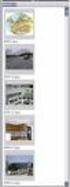 Manual Vårdgivaradministratör Stöd och behandling release 1.7 Stockholm, 2016-05-25 Innehåll 1. Inledning... 3 1.1. Plattformen för stöd och behandling... 3 1.2. Roller och Behörigheter... 3 1.3. Förutsättning
Manual Vårdgivaradministratör Stöd och behandling release 1.7 Stockholm, 2016-05-25 Innehåll 1. Inledning... 3 1.1. Plattformen för stöd och behandling... 3 1.2. Roller och Behörigheter... 3 1.3. Förutsättning
1.1 Inbjudan Inloggning Viktigt att tänka på 2
 Tidrapportering TIDRAPPORTERING 1 1 VAD BEHÖVS 2 1.1 Inbjudan 2 1.2 Inloggning 2 1.3 Viktigt att tänka på 2 2 UPPBYGGNAD 3 2.1 Startsida 3 2.2 Profilsida 4 2.3 Schema 6 2.4 Tidrapport 7 2.4.1 Översikt
Tidrapportering TIDRAPPORTERING 1 1 VAD BEHÖVS 2 1.1 Inbjudan 2 1.2 Inloggning 2 1.3 Viktigt att tänka på 2 2 UPPBYGGNAD 3 2.1 Startsida 3 2.2 Profilsida 4 2.3 Schema 6 2.4 Tidrapport 7 2.4.1 Översikt
Manual för att skicka kommunfil från IdrottOnline
 1 Manual för att skicka kommunfil från IdrottOnline För att skicka kommunfil från IdrottOnline behöver föreningen även ha inloggningsuppgifter till kommunens system Aktivitetsstöd. Det är olika inloggningsuppgifter
1 Manual för att skicka kommunfil från IdrottOnline För att skicka kommunfil från IdrottOnline behöver föreningen även ha inloggningsuppgifter till kommunens system Aktivitetsstöd. Det är olika inloggningsuppgifter
Aktivitetsstöd Behörighet - Ledare
 Aktivitetsstöd Behörighet - Ledare 1 Innehållsförteckning 1 Ledare... 3 1.1 Användare - Webbadress till Aktivitetsstöd... 3 1.2 Användare - Inloggning och glömt lösenord... 3 1.3 Användare - Låst lösenord...
Aktivitetsstöd Behörighet - Ledare 1 Innehållsförteckning 1 Ledare... 3 1.1 Användare - Webbadress till Aktivitetsstöd... 3 1.2 Användare - Inloggning och glömt lösenord... 3 1.3 Användare - Låst lösenord...
Användarinställningar på laget.se
 2010-09-05 Användarinställningar på laget.se ALLMÄN INFORMATION... 2 ATT LOGGA IN... 3 SKRIVA IN LÖSENORD/ANVÄNDARNAMN... 3 VÄLKOMSTSIDAN EFTER INLOGGNING... 4 FÖR PERSONLIGA INSTÄLLNINGAR... 4 NYTT LÖSENORD/ANVÄNDARNAMN...
2010-09-05 Användarinställningar på laget.se ALLMÄN INFORMATION... 2 ATT LOGGA IN... 3 SKRIVA IN LÖSENORD/ANVÄNDARNAMN... 3 VÄLKOMSTSIDAN EFTER INLOGGNING... 4 FÖR PERSONLIGA INSTÄLLNINGAR... 4 NYTT LÖSENORD/ANVÄNDARNAMN...
Inloggningsuppgifter till Skola24
 Inloggningsuppgifter till Skola24 Inloggningsuppgifter till Skola24 får du av ditt barns skola, antingen som ett aktiveringsmail eller i pappersform. Om du får ett aktiveringsmail följer du instruktionerna
Inloggningsuppgifter till Skola24 Inloggningsuppgifter till Skola24 får du av ditt barns skola, antingen som ett aktiveringsmail eller i pappersform. Om du får ett aktiveringsmail följer du instruktionerna
Lathund Behörighetshantering
 Lathund Behörighetshantering För att kunna ställa in behörigheter krävs det att SiteVision är kopplat till en katalogtjänst. Behörigheter Hantering av behörigheter och rättigheter kan göras för hela webbplatsen,
Lathund Behörighetshantering För att kunna ställa in behörigheter krävs det att SiteVision är kopplat till en katalogtjänst. Behörigheter Hantering av behörigheter och rättigheter kan göras för hela webbplatsen,
Rapporter på Valvets hemsida
 Manual för Ekonomirapporter på Företagsplatsen Gå in på Valvet Förvaltnings www.valvetab.se klicka på Kundportalen. Du kommer då till en sida där du välja att olika internetbaserade tjänster här väljer
Manual för Ekonomirapporter på Företagsplatsen Gå in på Valvet Förvaltnings www.valvetab.se klicka på Kundportalen. Du kommer då till en sida där du välja att olika internetbaserade tjänster här väljer
Medlemsregistret i IdrottOnline
 Medlemsregistret i IdrottOnline Här följer en beskrivning över hur ni lägger in era medlemmar i IdrottOnline. För att få tillgång till medlemsregistret behöver du ha rollen Huvudadministratör eller Klubbadministratör.
Medlemsregistret i IdrottOnline Här följer en beskrivning över hur ni lägger in era medlemmar i IdrottOnline. För att få tillgång till medlemsregistret behöver du ha rollen Huvudadministratör eller Klubbadministratör.
Utbildningsmodulen Förening 2013-08-18
 Utbildningsmodulen Förening 2013-08-18 Inledning...3 Operativsystem och webbläsare...3 Föreningens utbildningsmodul.4 Inledning...4 Arrangemang...4 Öppna arrangemang...4 Sök arrangemang...7 Kopiera arrangemang...7
Utbildningsmodulen Förening 2013-08-18 Inledning...3 Operativsystem och webbläsare...3 Föreningens utbildningsmodul.4 Inledning...4 Arrangemang...4 Öppna arrangemang...4 Sök arrangemang...7 Kopiera arrangemang...7
Lathund för rapporter och statistik i Synergi
 Lathund för rapporter och statistik i Synergi Sid1 (28) Inledning 3 Fliken sökning 4 Fliken Avancerad sökning 5 Fliken Rapportutformning 9 Tips på Sökningar och presentationer 11 Kort Ärenderapport 11
Lathund för rapporter och statistik i Synergi Sid1 (28) Inledning 3 Fliken sökning 4 Fliken Avancerad sökning 5 Fliken Rapportutformning 9 Tips på Sökningar och presentationer 11 Kort Ärenderapport 11
Administratören - Elektronisk körjournal
 Administratören - Elektronisk körjournal Gör det enklare att rapportera milersättning för resor i tjänsten och koppla Companyexpense till elektroniska körjournaler. Detta innebär att användaren får alla
Administratören - Elektronisk körjournal Gör det enklare att rapportera milersättning för resor i tjänsten och koppla Companyexpense till elektroniska körjournaler. Detta innebär att användaren får alla
Skapa cupsida i CuMap. Steg-för-steg manual
 Skapa cupsida i CuMap Steg-för-steg manual Starta Cumap och Egen Cup-fliken, dubbelklicka på Webcumap: Lägg upp ny cup på webben Fyll i uppgifter om Cupens namn, första speldatumet, användarnamn/lösenords
Skapa cupsida i CuMap Steg-för-steg manual Starta Cumap och Egen Cup-fliken, dubbelklicka på Webcumap: Lägg upp ny cup på webben Fyll i uppgifter om Cupens namn, första speldatumet, användarnamn/lösenords
Version: 2012-08-13 v.1.0. Manual för praktiker
 Version: 2012-08-13 v.1.0 Manual för praktiker Innehållsförteckning Inloggning... 2 Logga in... 2 Glömt lösenord... 2 Logga ut... 3 Behandlingar / Tjänster... 4 Lägg in era behandlingar... 4 Redigera behandling...
Version: 2012-08-13 v.1.0 Manual för praktiker Innehållsförteckning Inloggning... 2 Logga in... 2 Glömt lösenord... 2 Logga ut... 3 Behandlingar / Tjänster... 4 Lägg in era behandlingar... 4 Redigera behandling...
Innehåll. Inloggningen. Kort manual för dig som ska jobba med medarbetare som publicerare. Den innehåller lite
 Innehåll Inloggningen Redigeringsfönstret Egenskaper Redigering av standardsida. Skapa ett nytt block Bildblock Länklista Lnu-Play Lägga till kontaktperson Personallistor Engelsk version. Fakta tips mm
Innehåll Inloggningen Redigeringsfönstret Egenskaper Redigering av standardsida. Skapa ett nytt block Bildblock Länklista Lnu-Play Lägga till kontaktperson Personallistor Engelsk version. Fakta tips mm
Instruktion för ändringar i schemat samt att lägga till information som syns för studenterna.
 Instruktion för ändringar i schemat samt att lägga till information som syns för studenterna. Att ta fram sitt schema i remissen. 1. Kopiera webbadressen och klistra in i adressfältet på din webbläsare;
Instruktion för ändringar i schemat samt att lägga till information som syns för studenterna. Att ta fram sitt schema i remissen. 1. Kopiera webbadressen och klistra in i adressfältet på din webbläsare;
Aktivera konto och logga in
 Aktivera konto och logga in Så här gör du för att aktivera ditt konto och logga in i Föreningsportalen Direktlänk till Föreningsportalen: foreningsportalen.foretagarna.se Den finns även att nå ifrån Företagarnas
Aktivera konto och logga in Så här gör du för att aktivera ditt konto och logga in i Föreningsportalen Direktlänk till Föreningsportalen: foreningsportalen.foretagarna.se Den finns även att nå ifrån Företagarnas
